WordPress Importerはデータをインポート
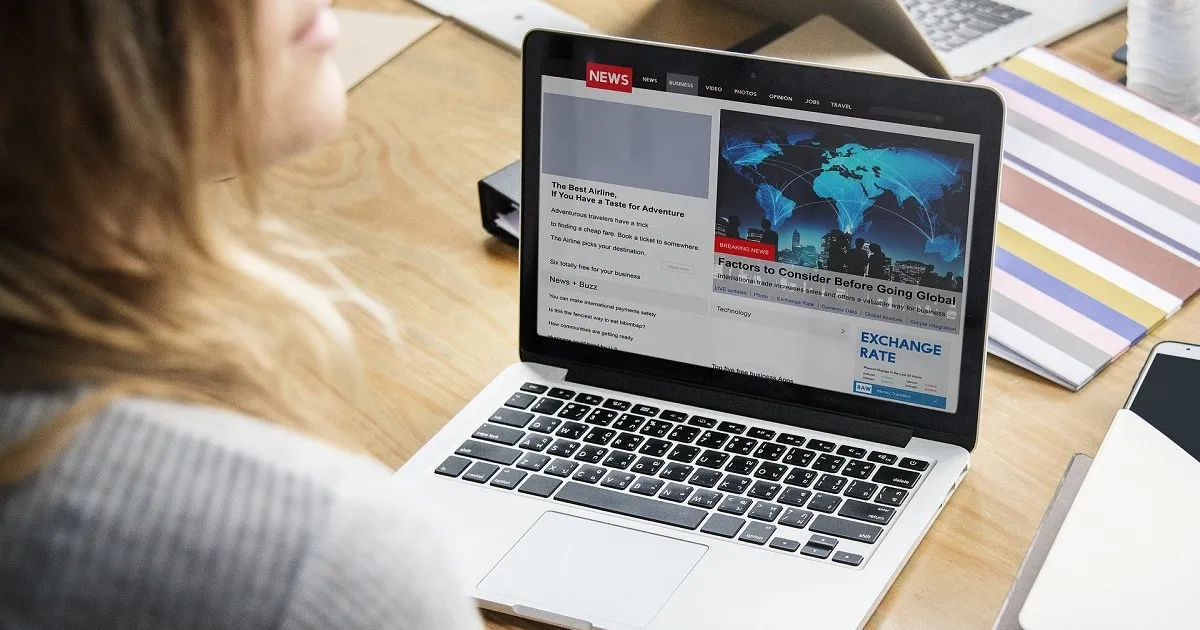
WordPress Importer
【目 次】
【WordPress Importer】
記事をXML形式でインポートできるWordPressプラグインです。サイトの移行やバックアップなどに利用できます。 インポートすることができるのは記事のテキストデータです 。できるのは記事のテキストデータですが、インポート添付ファイルオプションを設定することで、画像等の添付ファイルをインポートすることができます。プラグインやテーマなどは手動で移行することになります。
WordPress Importer は、記事をXML形式でインポートすることができます。管理画面のツールには WordPress Importer へのリンクがあります。インポートすることができるのは記事のテキストデータですが、添付ファイルオプションを設定することで、画像等の添付ファイルをインポートすることができます。プラグインやテーマなどは手動で移行することになります。
| WordPress.org | WordPress Importer |
| 有効インストール | 3百万+ |
| WordPress Version | 5.2 |
| TEST | 6.4.2 |
| PHP | 5.6 |
使い方
WordPress Importer であらかじめエクスポートしておいたファイルをインポートするには、ダッシュボード → ツール → インポート とすすみ、ファイルを選択します。
エクスポートファイルからから以下のようなコンテンツをインポートすることができます。
- 投稿・固定ページ・カスタム投稿
- コメント
- カスタムフィールドとポストメタ
- カスタムタクソノミーからカテゴリー、タグ
機能
データ以外にも以下のデータをインポートすることができます。
- Blogger → Blogger ブログから投稿やコメント、ユーザーをインポート
- LiveJournal → LiveJournal から API を利用して投稿をインポート
- Movable Type と TypePad → Movable Type または TypePad ブログから投稿とコメントをインポート
- RSS → RSS フィードから投稿をインポート
- Tumblr → Tumblr から API を利用して投稿とメディアファイルをインポート
記事やページを取り出したい場合は、エクスポートを使います。管理画面 → ツール → エクスポートと進み作業します。投稿・固定ページ・メディアファイルをエクスポートすることができます。
プラグインのメリットとデメリット
WordPress最大の特徴の一つとして「プラグイン」があります。標準のWordPressにはない機能(プログラム)が「プラグイン」という形で配布されており、それらを追加インストールする事によって、Webサイトに様々な拡張機能を持たせる事が出来ます。しかしながら、プラグインやテーマとのマッチング、プラグイン同士の相性で不具合が発生することもあります。また、数多くのプラグインを利用する表示速度に影響を与えたり、悪意のあるプログラムが含まれたものもあり注意が必要です。
| メリット | デメリット |
|---|---|
| 必要な機能を簡単に導入することができる | 数が多くなると、サイトが重くなる |
| 管理画面だけで柔軟に対応できる | 数が多くなると、管理しきれなくなる |
| 難易度の高いコーディングをしなくてすむ | 他のプラグインと競合したり、バグがあったりするものもある |
| アップデートに伴い、プログラムの更新がされ対応してくれる | サポートが途中で終わることがある |
そして、最も注意したいのは、WordPressのコアプログラム(PHPのバージョンアップ)の進化等によってプラグインが利用できなくなることもあります。このようなリスクを避けたいのであれば、最初から機能が組み込まれている有料テーマの利用、バックアップ機能や高速かつセキュリティに対応したレンタルサーバーの利用が推奨されます。
プラグインのエラーを回復
プラグインのエラーは更新中に発生することが多く、画面が真っ白になったりします。プラグインが利用できなくなるだけではなく、WordPressにログインできなくなったりWEBサイトが表示されなくなったりすることもあります。プラグインの更新中は自動的にメンテナンスモードになりサイトにアクセスできなくなります。更新が終了すれば自動的にメンテナンスモードが解除されアクセスできるようになっていますが、更新中に何らかの原因で失敗してしまうとメンテナンスモードが解除されずアクセスできないといった状態になるわけです。
プラグインの更新中は自動的にメンテナンスモードになりサイトにアクセスできなくなります。更新が終了すれば自動的にメンテナンスモードが解除されアクセスできるようになっています。更新中に何らかの原因で失敗してしまうとメンテナンスモードが解除されずアクセスできないといった状態になるわけです。対処としては次の2つが代表的なものになっています。
プラグインのエラー対処「.maintenance」を削除
更新中は「.maintenance」というファイルが作成されメンテナンスモードに入ります。更新が成功しているのに解除されない場合はこのファイルを削除してやれば解除されサイトが表示されるようになります。
まず、FTPソフトを使ってWordPressをインストールしたフォルダにアクセスします。次に、「.maintenance」というファイルが作成されているはずなのでこのファイルを削除します。これで作業は終了しメンテナンスモードが解除されました。
- FTPソフトでWordPressインストールフォルダにアクセス
- ルート直下の「.maintenance」を削除する
- WordPress管理画面からは操作できない
プラグインのエラー対処プラグインを削除
「.maintenance」ファイルがないのにサイトが表示されない場合はプラグインを削除してみることです。但し、プラグインによっては複雑な設定をしていてプラグインが影響をしているのか確信が持てない時や複数のプラグインを更新中にエラーが発生して、どのプラグインかわからない場合はいきなり削除するのではなくプラグインのフォルダ名を変更するとよいでしょう。
プラグインはWordPressインストールフォルダに格納されています。例えば、プラグイン「WP-Maltibyte Patch」ならば「/wp-content/plugins/wp-multibyte-patch/」となっています。この「/wp-multibyte-patch/」を「/wp-multibyte-patch-back/」とかに変更して状況が改善されるかを確認し、不要と確定した場合に削除するとよいでしょう。
- FTPソフトでWordPressプラグインフォルダにアクセス
- プラグインフォルダ名を変更してみる
- エラーの原因プラグインが確定したら削除する
- WordPress管理画面からは操作できない
レンタルサーバーのバックアップ
エラーによって不測の事態に陥ってしまった場合、やはり安心なのはレンタルサーのバックアップ機能です。レンタルサーバーによっては高機能なバックアップが装備され毎日自動でバックアップしてくれるものもあります。
|
ロリポップ!
|
自動バックアップ・無料 |
|
ConoHa WING
|
自動バックアップ期間14日間 |
|
リトルサーバー
|
バックアップ期間7日間 |
|
【WordPress最適化サーバー】
|
自動バックアップ |
※サービス内容は変更されることがありますので、公式サイトで確認してください。







